O termo YAHOO, muitas vezes interpretado como “Yet Another Hierarchically Organized Oracle” ou “Yet Another Hierarchical Officious Oracle”, revela a estrutura fundamental da plataforma. O sistema do Yahoo foi concebido com uma organização em camadas de subcategorias, formando uma arquitetura hierárquica. Este provedor de serviços web oferece uma variedade de funcionalidades, incluindo um motor de busca, um serviço de correio eletrónico, um diretório e uma área de notícias. Apesar do seu sucesso considerável, o Yahoo enfrentou duas significativas falhas de segurança em 2013 e 2014, resultando na exposição de 3 mil milhões e 500 milhões de contas, respetivamente. Portanto, é compreensível que utilizadores procurem informações sobre como alterar o número de telefone no Yahoo Mail ou como atualizar essa informação. Este artigo visa esclarecer estas dúvidas. Ao longo deste texto, você aprenderá como recuperar a sua senha do Yahoo sem um número de telefone e como remover o seu número de telefone do Yahoo.
Como Modificar o Número de Telefone no Yahoo Mail
Neste artigo, será detalhado o processo de alteração do seu número de telefone no Yahoo Mail. Continue a leitura para obter um entendimento aprofundado deste procedimento.
Como Identificar o Número de Telefone de Recuperação da Minha Conta Yahoo?
Uma das maneiras mais simples de descobrir o seu número de telefone de recuperação da conta Yahoo é descrita abaixo. Siga as instruções para encontrar o seu número de telefone de recuperação do Yahoo.
1. Aceda à página de login do Yahoo Mail através do seu navegador.
2. Introduza o seu endereço de email e palavra-passe do Yahoo, e clique em “Avançar” para entrar na sua conta.
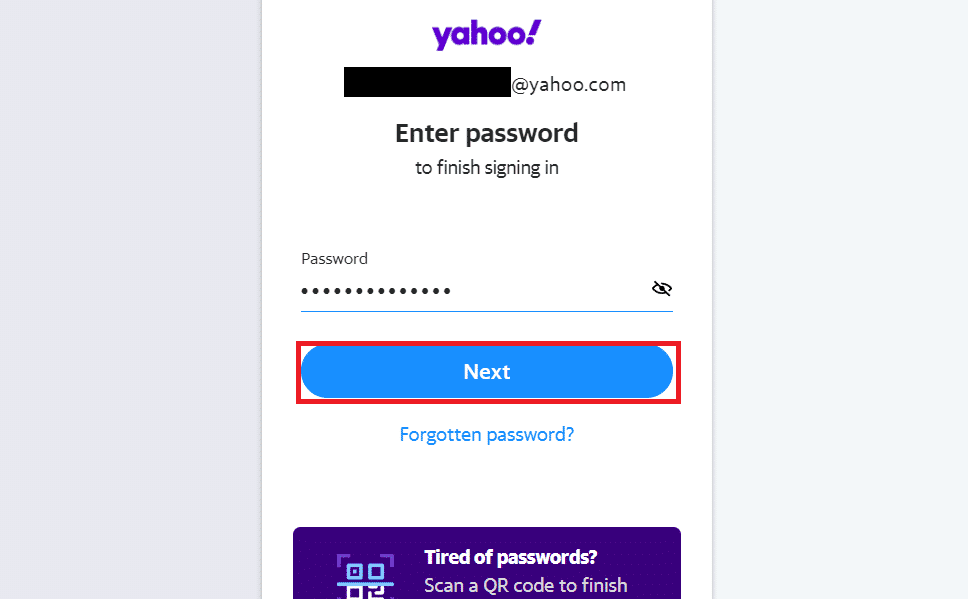
3. No canto superior direito, clique no seu nome de perfil e, em seguida, em “Informações da conta”.
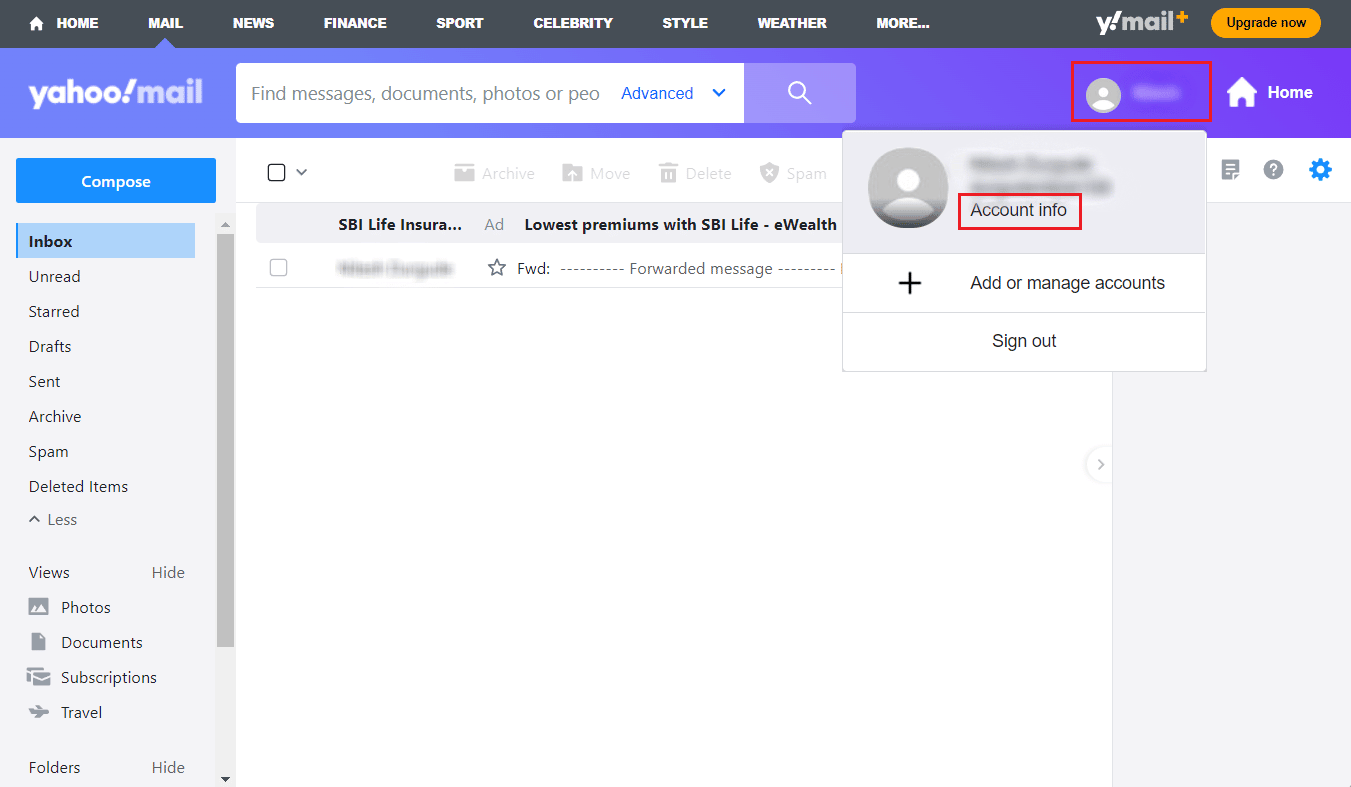
4. De seguida, clique no separador “Segurança da conta”.
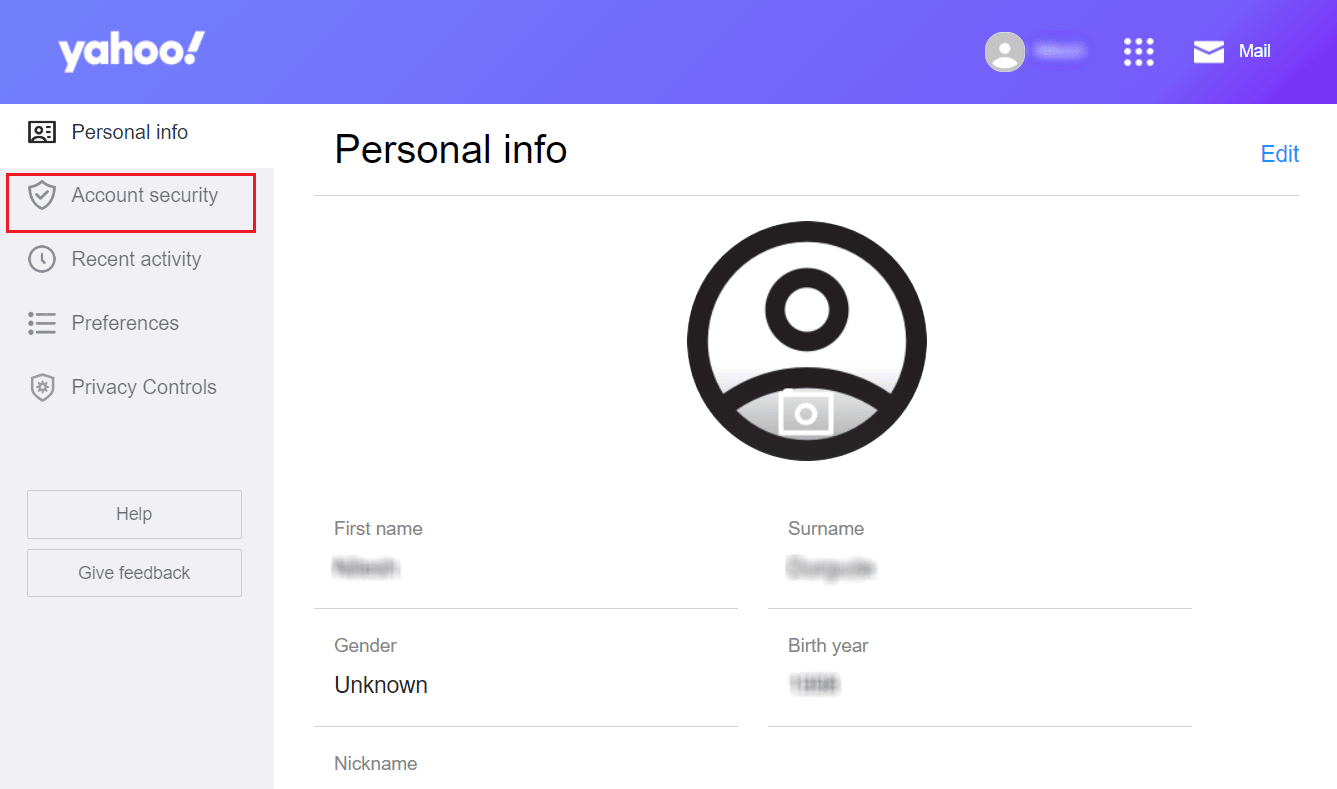
5. Deslize até o final da página para encontrar os seus números de telefone de recuperação.
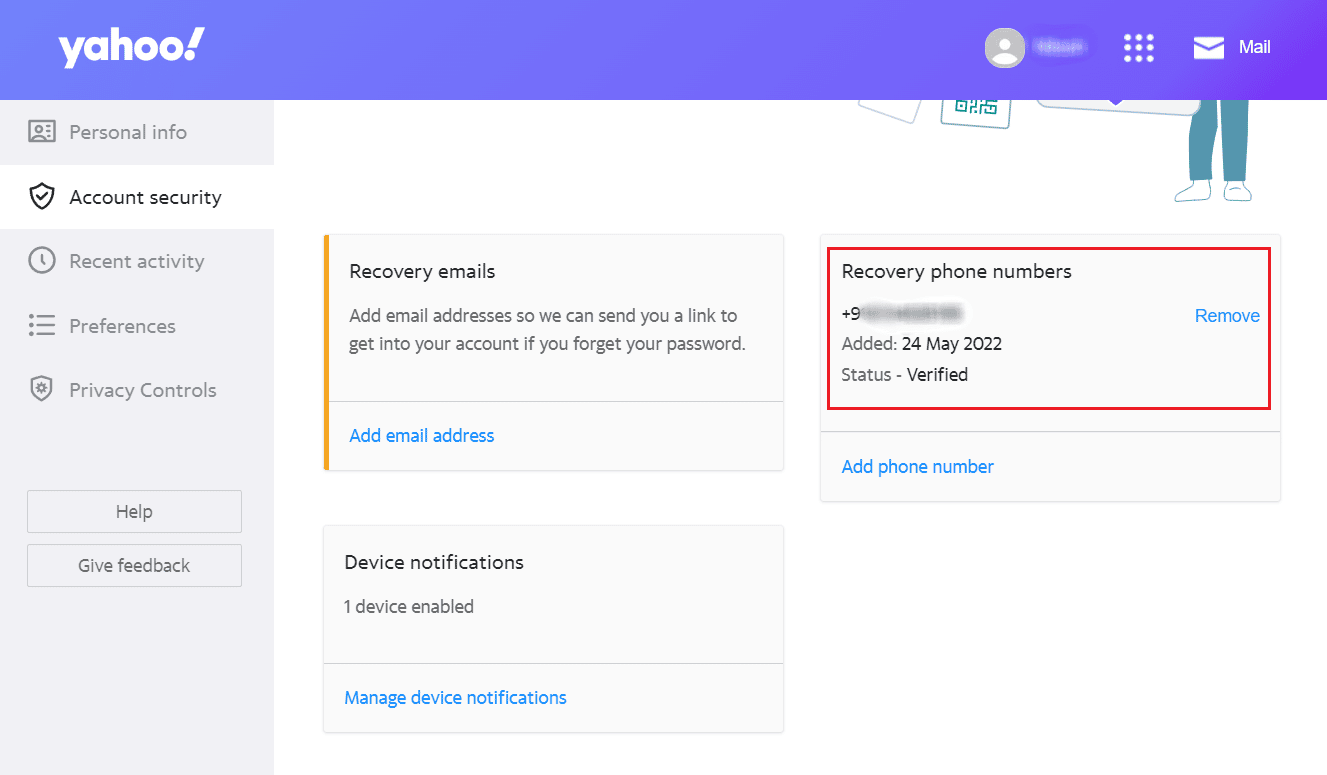
Como Posso Atualizar o Meu Número de Telefone no Yahoo Mail?
Pode atualizar o seu número de telefone no Yahoo Mail adicionando um novo número e eliminando o antigo.
1. Inicie sessão na sua conta de e-mail do Yahoo.
2. Clique no seu nome de perfil > “Informações da conta”.
3. Clique em “Segurança da conta” > “Adicionar número de telefone” na secção de “Números de telefone de recuperação”.
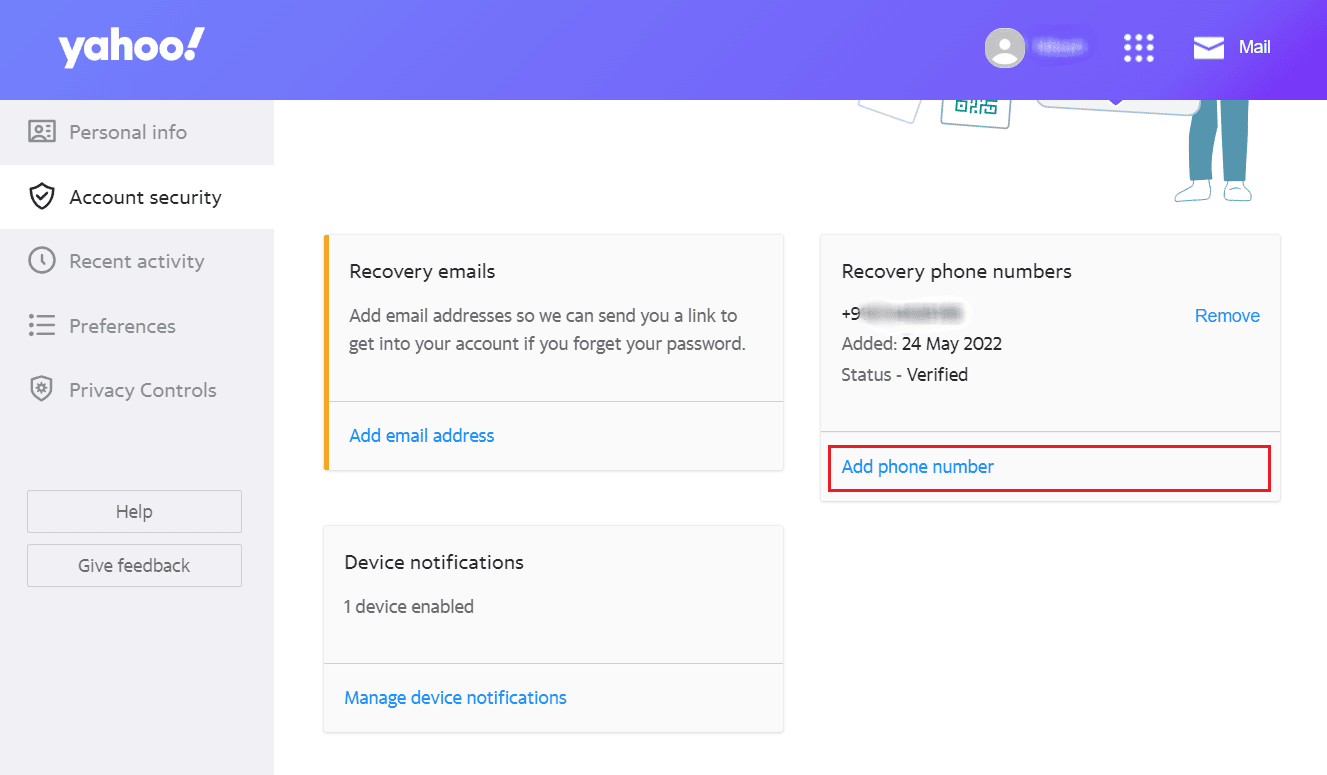
4. Introduza o novo número de telefone no campo designado e clique em “Adicionar número de telemóvel”.
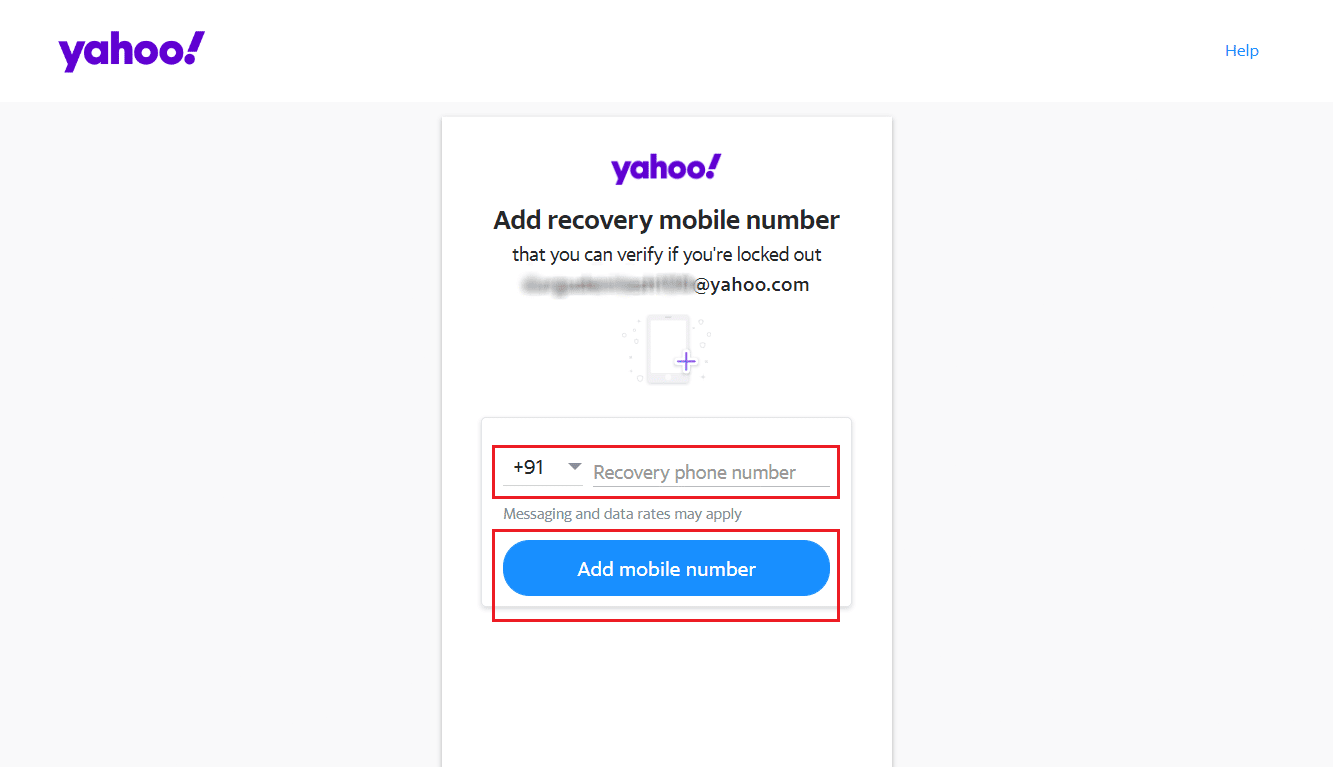
5. Insira o código de 5 caracteres na caixa e clique em “Verificar número de telefone”.
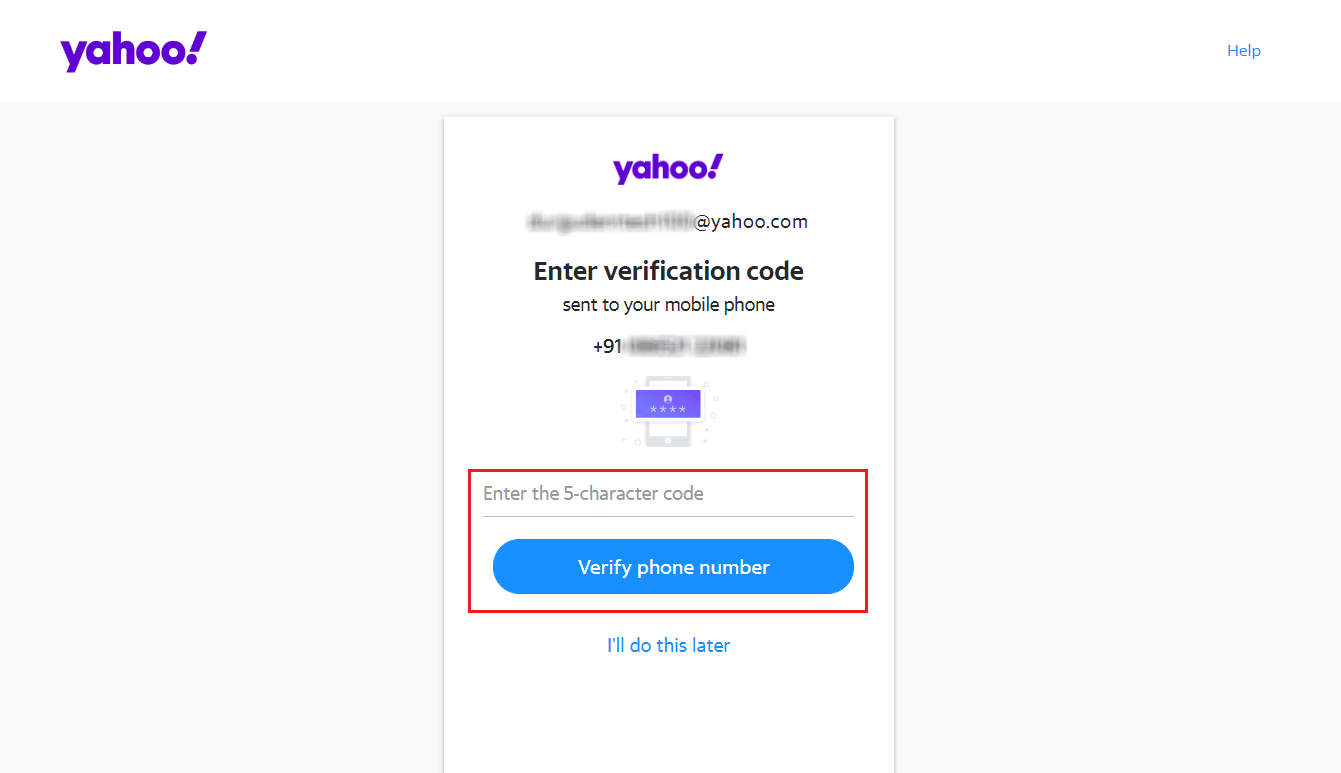
6. Após adicionar o novo número, clique em “Remover” junto ao número antigo que deseja eliminar.
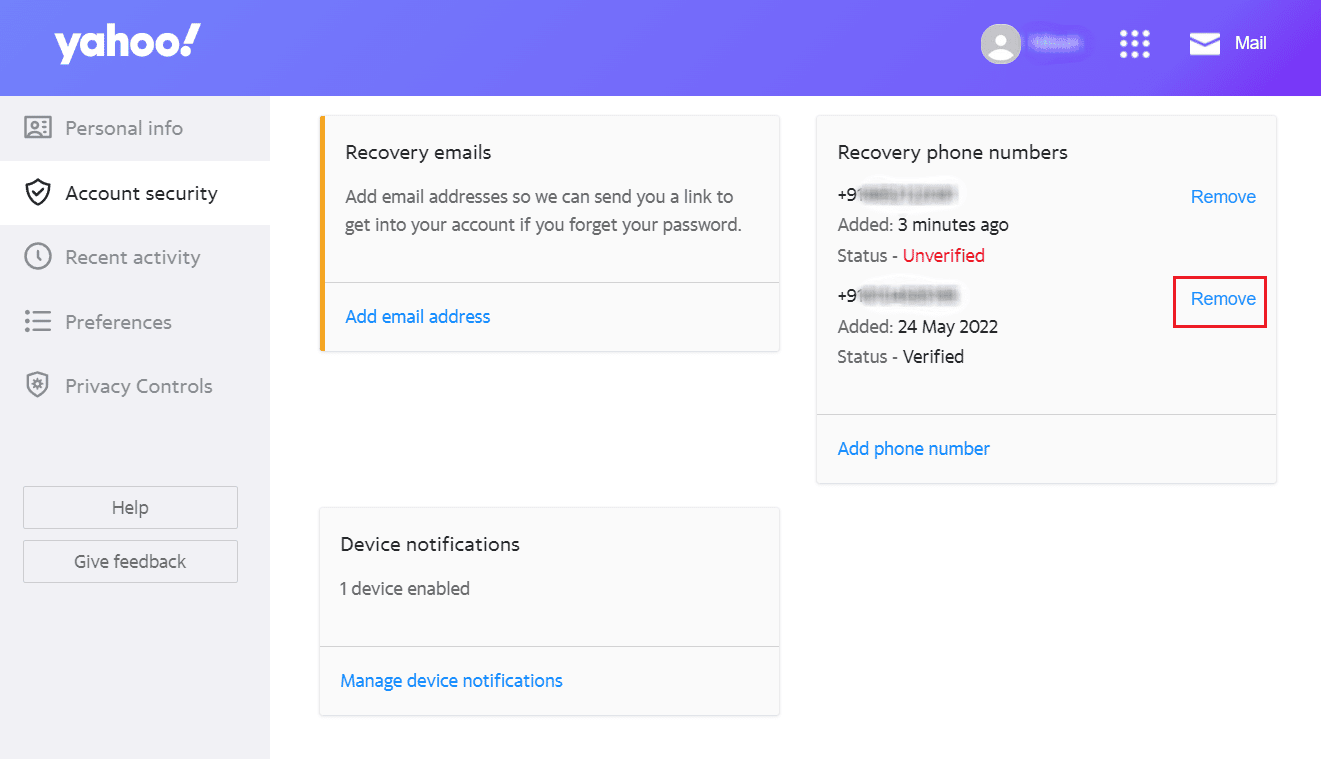
7. Clique em “Remover número de telefone” para confirmar a remoção.
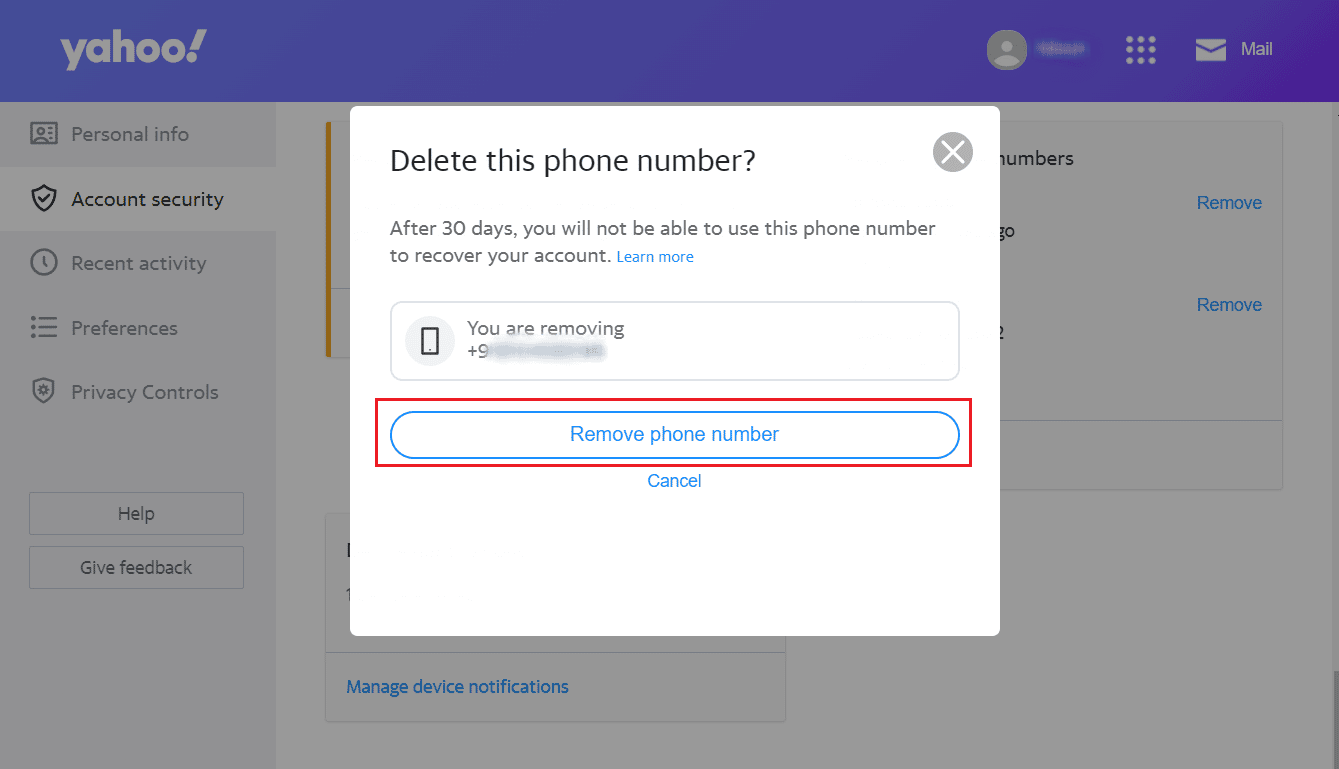
Como Alterar o Meu Número de Telefone de Recuperação?
Pode seguir os passos descritos acima para modificar o seu número de telefone de recuperação do Yahoo Mail.
Como Mudar o Número de Telefone no Yahoo Mail?
Vejamos os passos necessários para alterar o número de telefone no Yahoo Mail.
1. Aceda à sua conta de e-mail do Yahoo.
2. Clique no seu nome de perfil > “Informações da conta” > “Segurança da conta”.
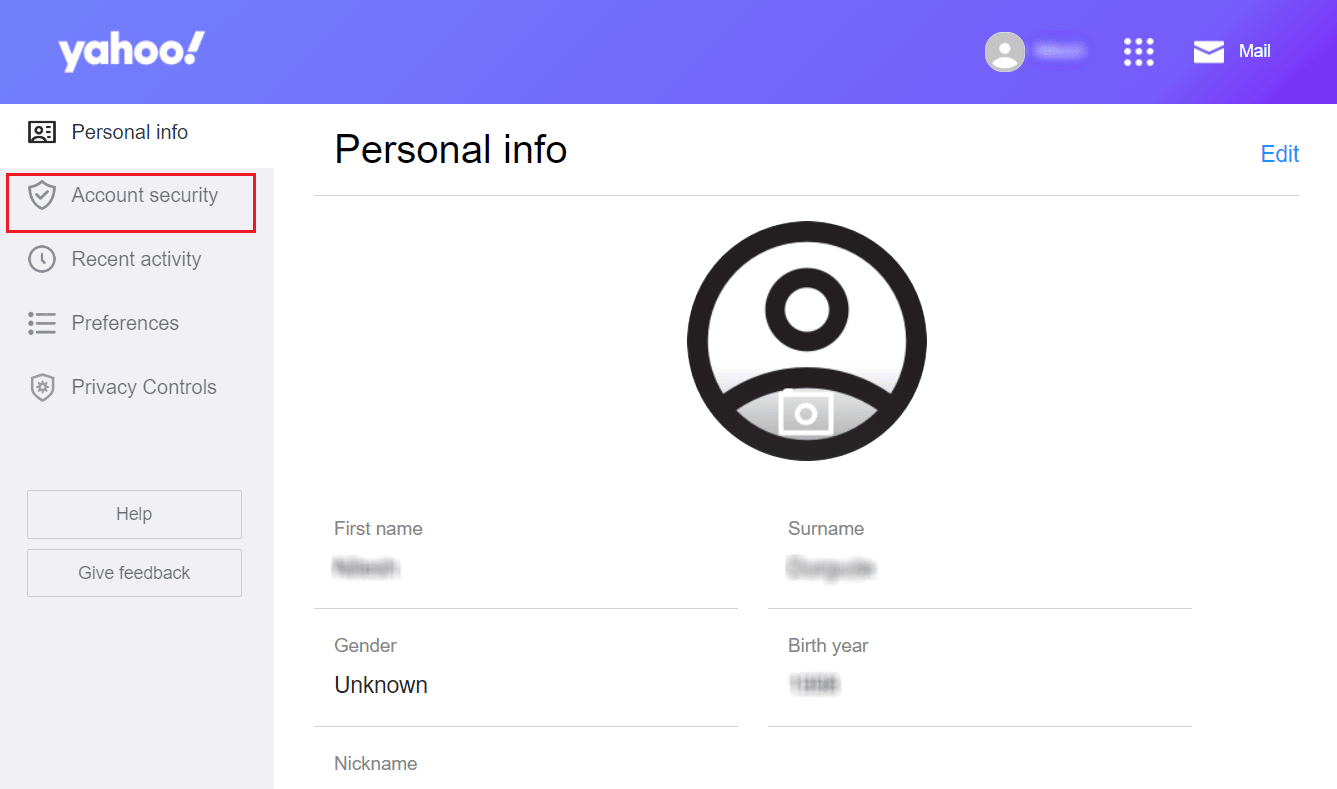
3. Clique em “Adicionar número de telefone” na secção de “Números de telefone de recuperação”.
4. Adicione o número de telemóvel e confirme-o com o código de 5 caracteres.
5. Em seguida, clique em “Remover” junto ao número de telefone antigo.
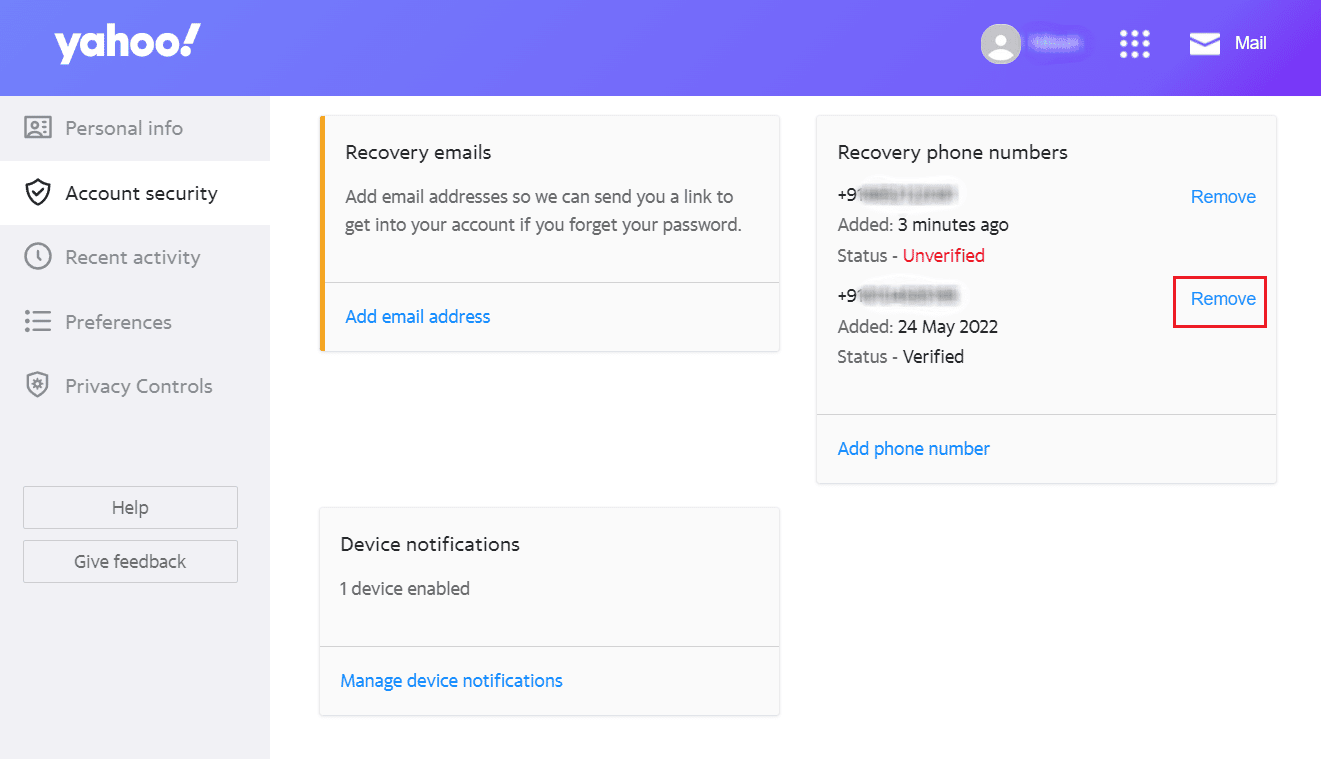
6. Por fim, clique em “Remover número de telefone” na janela pop-up.
Como Alterar a Palavra-Passe na Página de Segurança da Conta do Yahoo?
Pode alterar a sua palavra-passe do Yahoo na página de segurança da conta seguindo estes passos:
1. Abra a sua conta de e-mail do Yahoo e clique no seu “Nome de perfil”.
2. De seguida, clique em “Informações da conta” > “Segurança da conta”.
3. Deslize para baixo e clique em “Alterar palavra-passe” na secção de “Palavra-passe”.
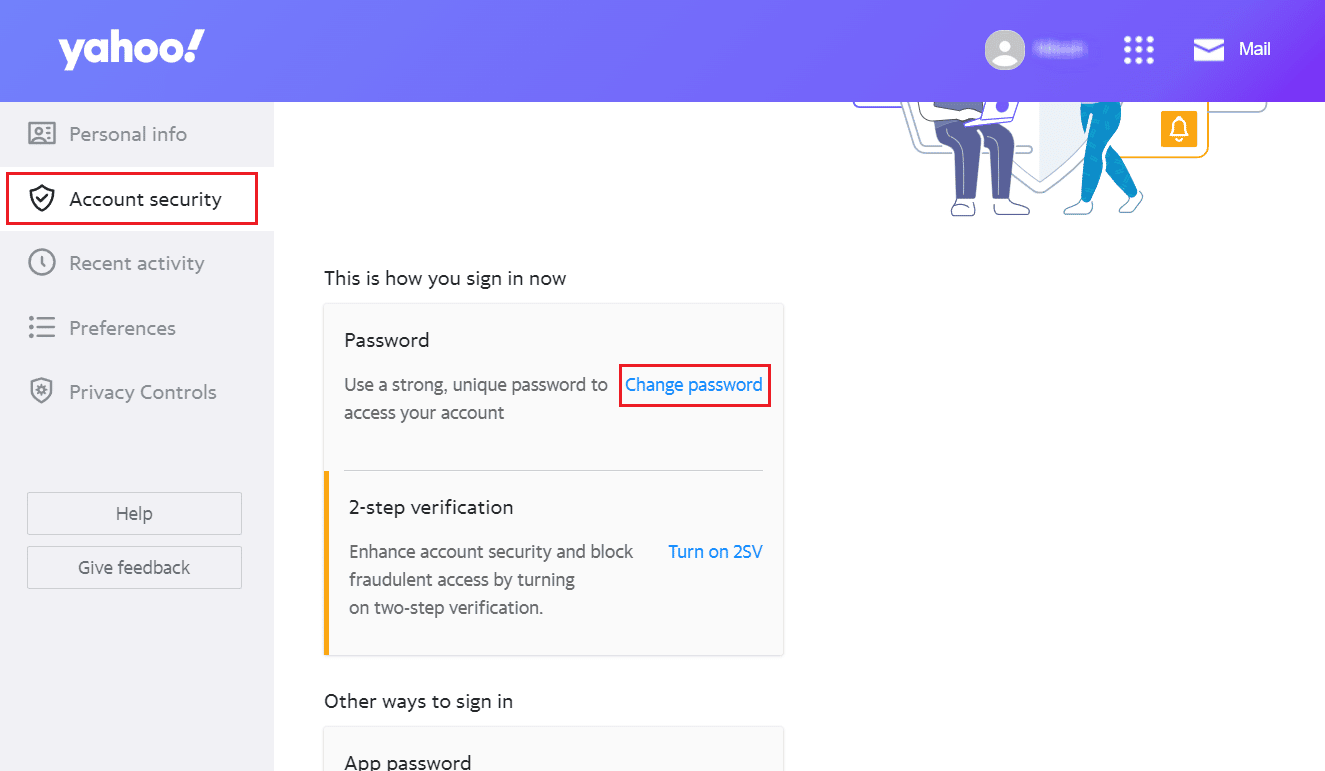
4. Introduza a nova palavra-passe no campo fornecido e clique em “Continuar”.
Nota: Se não tiver sessão iniciada ou a sessão tiver expirado, será necessário iniciar sessão primeiro para poder inserir a nova palavra-passe.
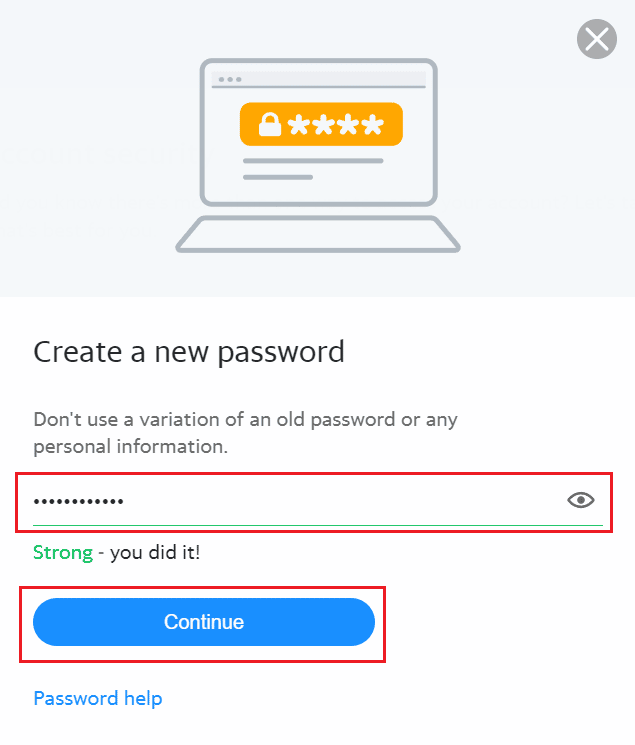
A sua nova palavra-passe será ativada instantaneamente na sua conta do Yahoo.
Como Alterar o Número de Telefone do Yahoo Sem Iniciar Sessão?
Não é possível alterar o seu número de telefone no Yahoo sem entrar na sua conta.
Como Remover o Número de Telefone no Yahoo?
Abaixo, encontram-se os passos para remover o seu número de telefone no Yahoo.
1. Aceda à sua conta de e-mail do Yahoo.
2. Clique no seu nome de perfil > “Informações da conta” > “Segurança da conta”.
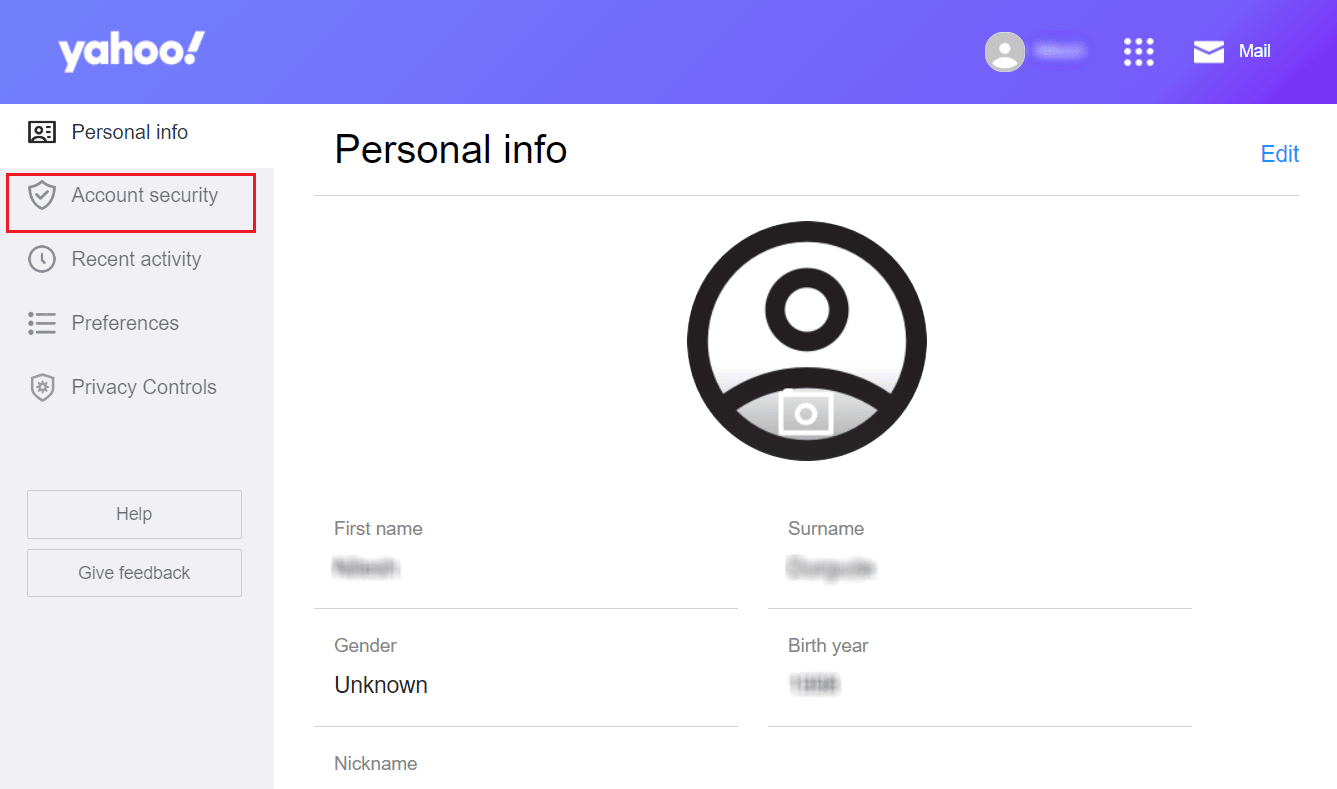
3. Em seguida, clique em “Remover” ao lado do número de telefone que deseja eliminar.
Observação: Certifique-se de adicionar um novo número de telefone antes de remover o antigo.
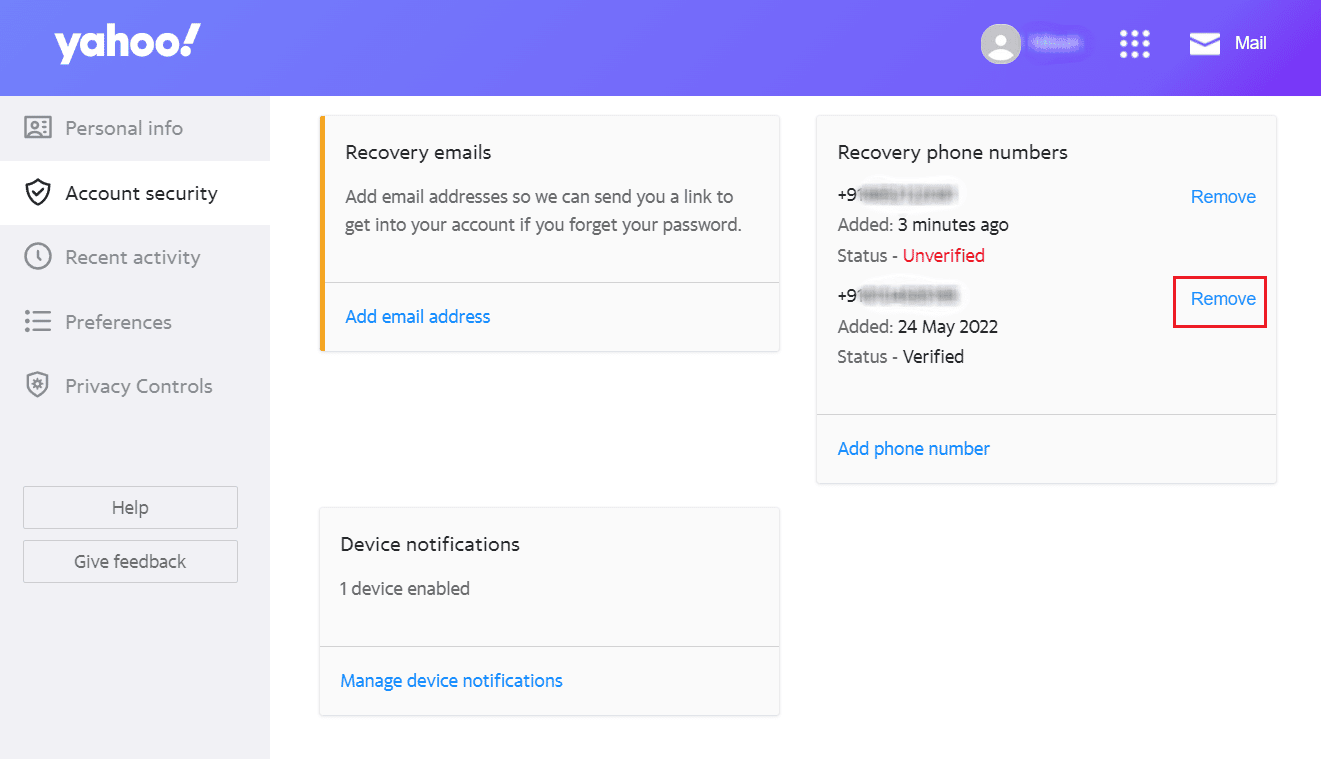
4. Por fim, clique em “Remover número de telefone” na janela pop-up para confirmar o processo.
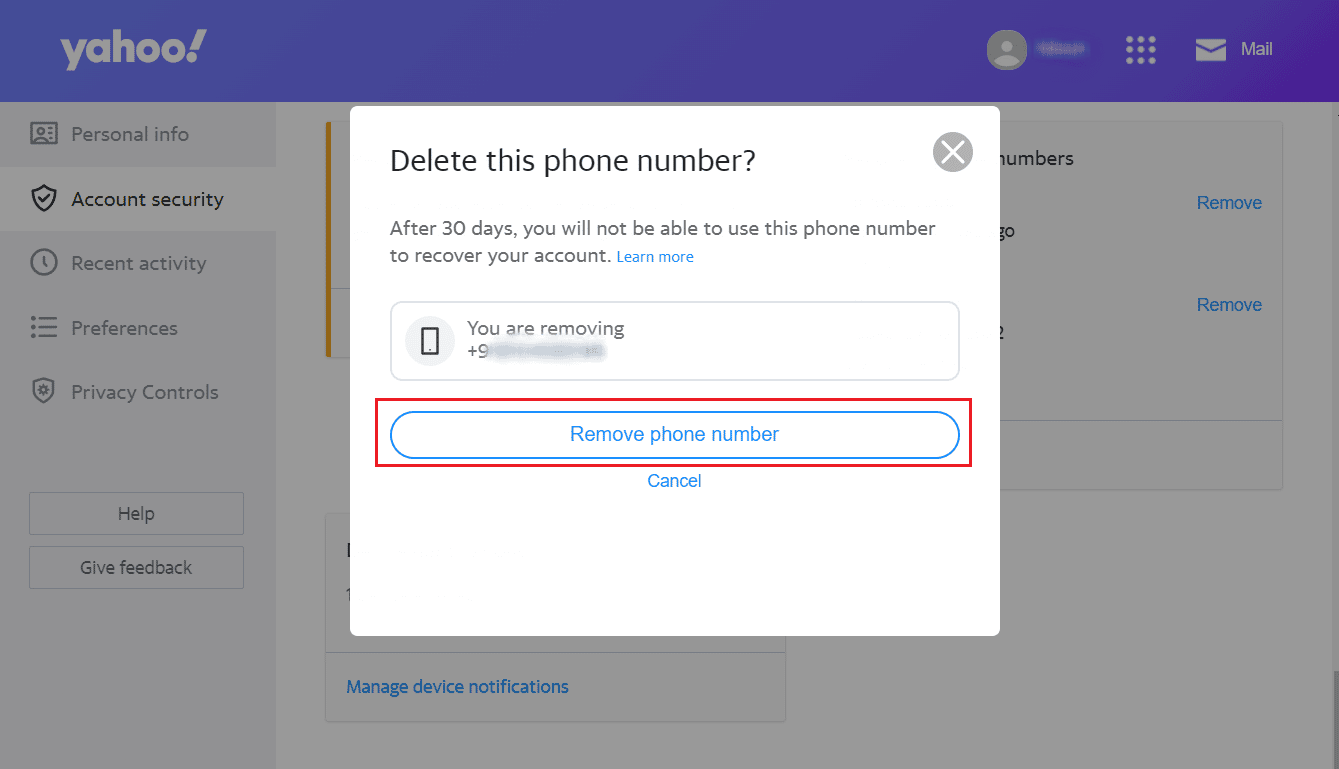
Como Ignorar a Chave da Conta do Yahoo Se Não Consigo Aceder ao Meu Número de Telefone ou E-mail Antigo?
Pode ignorar a chave da conta do Yahoo e aceder à sua conta do Yahoo Mail usando o endereço de e-mail ou número de telefone de recuperação.
1. Visite a página de login do Yahoo Mail, introduza o seu endereço de e-mail e clique em “Avançar”.
2. De seguida, clique em “Experimentar outra forma de entrar”.
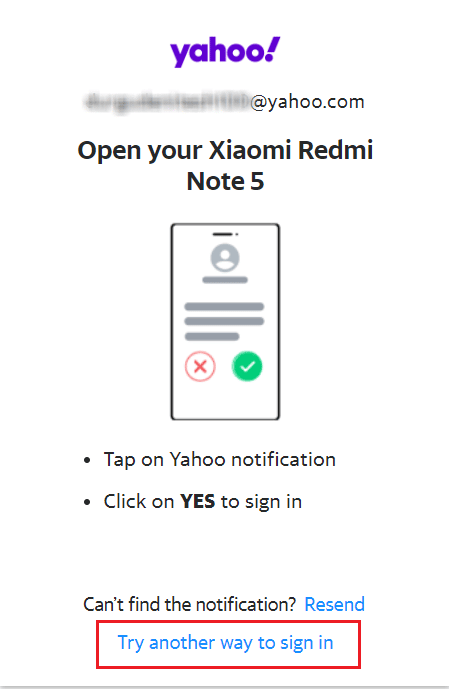
3. Clique na opção “Digitalizar código QR”.
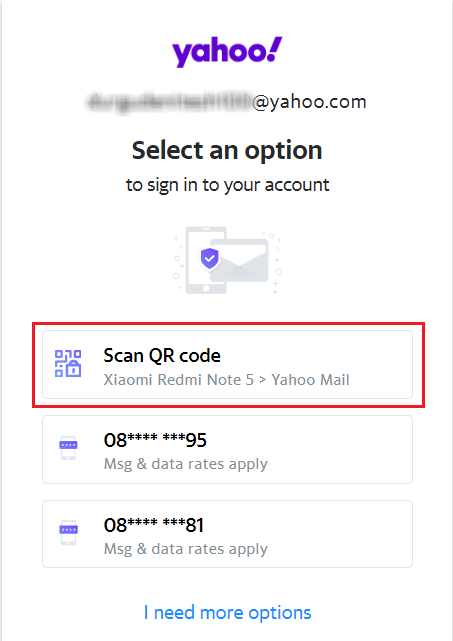
4. Agora, abra a aplicação de e-mail do Yahoo no seu telemóvel.
5. Toque no ícone “Perfil” no canto superior esquerdo.
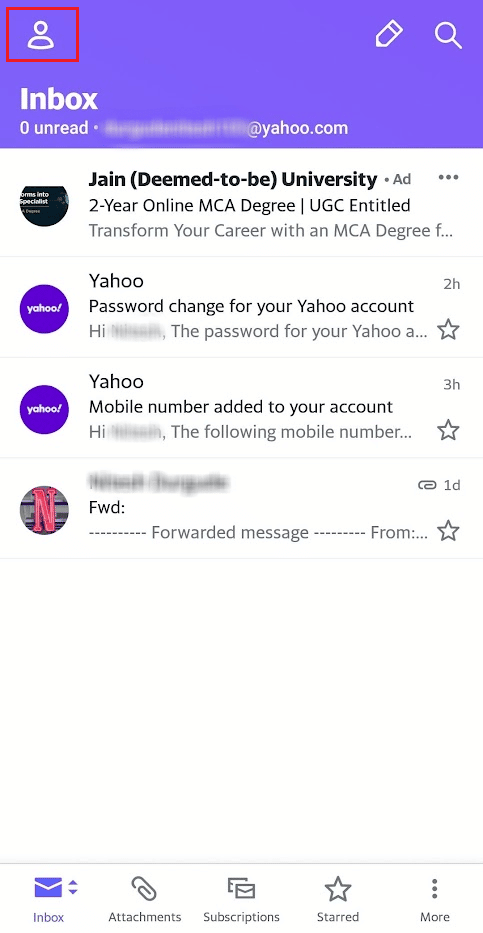
6. Toque na opção “Gerenciar contas”.
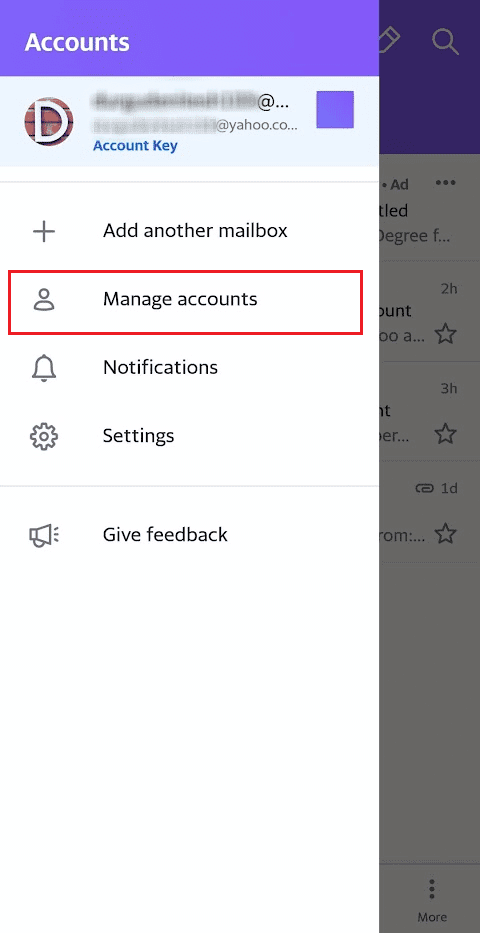
7. Em seguida, toque no leitor de QR e digitalize o código QR exibido anteriormente.
Depois de digitalizar o código QR, entrará na sua conta do Yahoo Mail com sucesso, sem necessitar de um número de telefone ou endereço de e-mail.
Como Recuperar a Palavra-Passe do Yahoo Sem Número de Telefone e E-mail Alternativo?
Siga os passos mencionados abaixo para recuperar a sua palavra-passe do Yahoo Mail sem um número de telefone ou e-mail alternativo.
1. Aceda à página de login do Yahoo Mail no seu navegador.
2. Clique em “Esqueceu a palavra-passe?”.
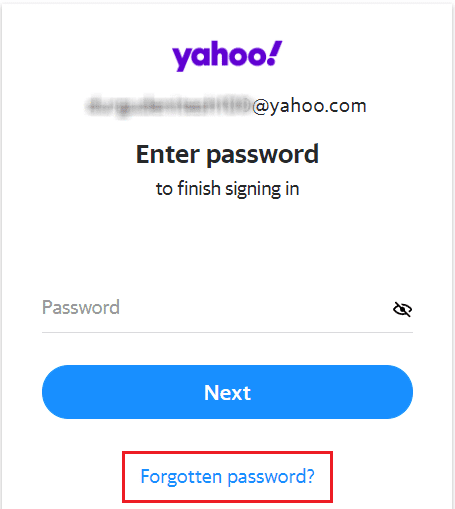
3. De seguida, clique em “Digitalizar código QR”.
4. Abra a aplicação do Yahoo Mail e navegue até ao ícone “Perfil” > “Gerenciar contas” > “Leitor de QR”.
5. Digitalize o código QR para aceder à sua conta.
6. No painel da conta, clique em “Nome do perfil” > “Informações da conta” > “Segurança da conta”.
7. Deslize para baixo e clique em “Alterar palavra-passe” na secção “Palavra-passe”.
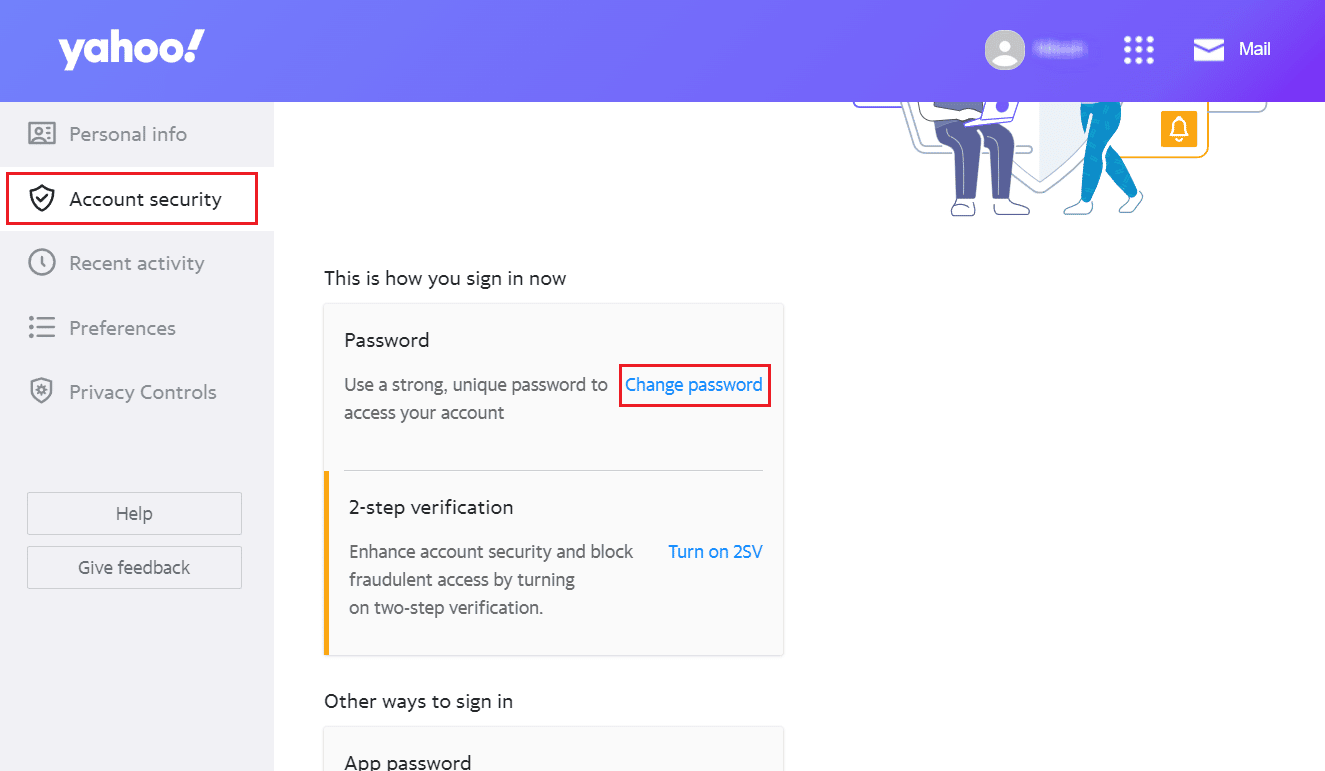
8. Em seguida, digite a nova palavra-passe no campo fornecido e clique em “Continuar”.
Nota: Se não tiver sessão iniciada ou a sessão tiver expirado, terá de iniciar sessão primeiro para poder inserir a nova palavra-passe.
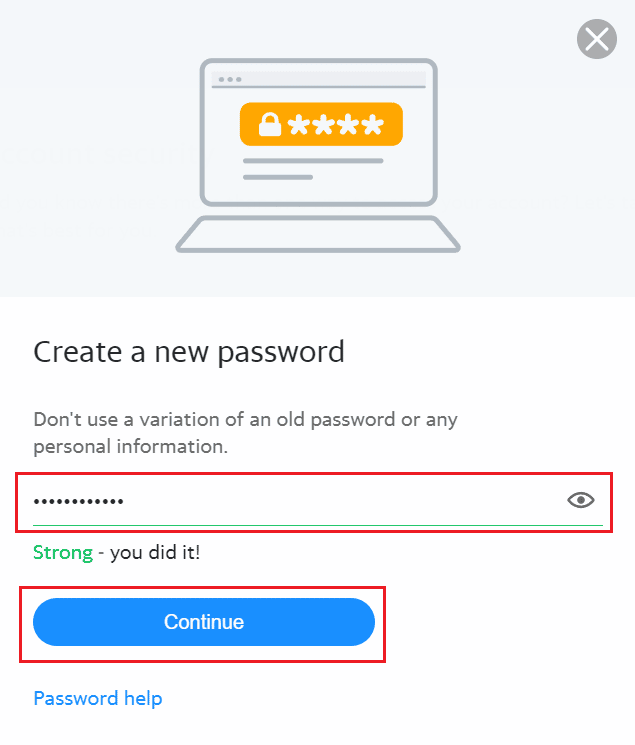
***
Esperamos que este artigo tenha sido esclarecedor sobre como modificar o número de telefone no Yahoo Mail e como recuperar a palavra-passe do Yahoo sem um número de telefone. Não hesite em contactar-nos através da secção de comentários abaixo com as suas dúvidas e sugestões. Além disso, diga-nos o que gostaria de aprender em seguida.